Дори ако обикновено избягвате да бързате да актуализирате до най-новата версия на iOS, вероятно ще искате да инсталирате iOS 12, когато се стартира.
Освен множество нови функции, надстройки и функционалности, iOS 12 всъщност повишава производителността и стабилността на iPhone, iPad и iPod touch. Въпреки че това е благо за потребителите на по-нови устройства, Apple изрично заяви, че iOS 12 значително ще увеличи скоростта за по-стари устройства.
С други думи, препоръчваме ви да продължите и да го изтеглите, когато излезе.
Като се има предвид това, има няколко неща, които трябва да направите, преди да инсталирате iOS 12 — или какъвто и да е нов основен софтуер, по този въпрос. Ето всичко, което трябва да знаете, за да подготвите вашето iOS устройство за голямата актуализация.
Съдържание
- Направете вашето iOS устройство съвместимо
- Почистете вашия iPhone или iPad
- Актуализирайте вашите приложения
- Архивирайте вашия iPhone
-
Актуализирайте вашия iPhone
- Подобни публикации:
Направете вашето iOS устройство съвместимо
Преди да можете да актуализирате до iOS 12, трябва да се уверите, че вашият iPhone, iPad или iPod touch е съвместим.
За щастие, iOS 12 ще бъде пуснат на същата гама устройства, които се поддържаха от iOS 11 - както и гамата iPhone и iPad на Apple за 2018 г.
Това означава, че това ще бъде най-голямото издание на Apple по отношение на това колко устройства могат да го инсталират. Като се има предвид това, в зависимост от това на колко години е вашият iPhone или iPad, той не може да се поддържа.
Ето списък на съвместимите устройства.
- iPhone 5s и по-нови.
- Всички iPad Pro устройства.
- iPad 5-то поколение и по-ново.
- iPad mini 2 и по-нова версия.
- iPad Air и по-нови.
- iPod touch 6-то поколение и по-ново.
Почистете вашия iPhone или iPad
Времето точно преди основна актуализация на софтуера е идеалната възможност да почистите вашия iPhone.
Това ще гарантира, че имате достатъчно място за изтегляне и инсталиране на iOS 12, когато падне. Но това също така означава, че обикновено ще имате по-чисто и по-чисто устройство.
Отървете се от приложенията, които не използвате, изтрийте дублиращи се или ненужни снимки и премахнете тези годишни нишки за съобщения.
Дори ако сте добри в съхранението, ще се радвате, че го направихте. Можете да разгледате нашите ръководства за почистване на вашето устройство по-долу.
- Съвети за iPhone и Pad без претрупване
- Освободете iPhone Storage с iOS 11 инструменти, препоръки и iCloud
- Освободете бързо място за съхранение на iPhone и iPad в настройките на iOS
- Съхранението на iPhone е пълно? Съвети за управление на iOS iMessage данни
Актуализирайте вашите приложения
iOS 11 представлява голяма промяна, когато става дума за приложения. По принцип той премахна поддръжката за 32-битови приложения - което означава, че тези по-стари приложения вече няма да работят с новата актуализация на софтуера.
За щастие iOS 12 не прави толкова значителна промяна в инфраструктурата на приложенията.
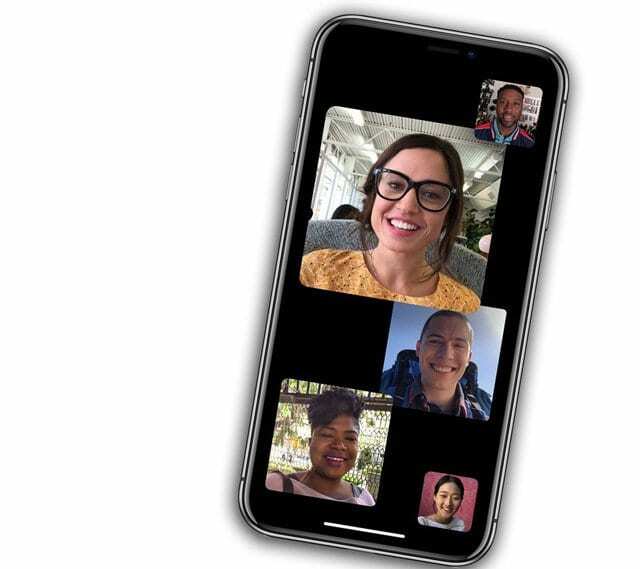
Но все пак е добра идея да прегледате и актуализирате приложенията си до най-новата версия, за да смекчите всички потенциални проблеми, които могат да възникнат в следващата операционна система.
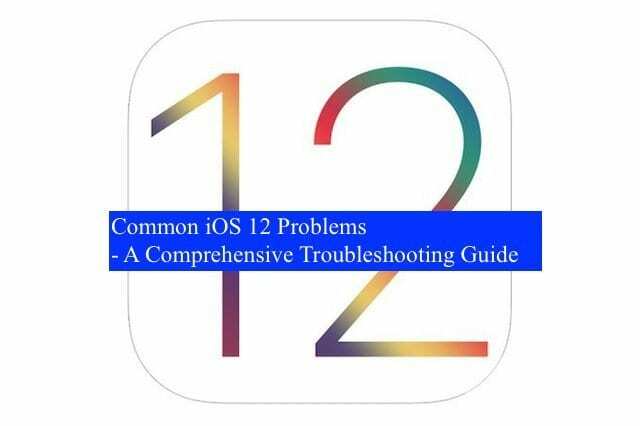
СВЪРЗАНИ:
- iOS 12, Изчерпателно ръководство за отстраняване на неизправности
- Грешка при инсталиране на iOS 12? Подробно ръководство за разбиране и коригиране на проблеми с инсталирането на iOS
Архивирайте вашия iPhone
Това е нещо, което трябва да правите редовно, така или иначе. Но също така е изключително важно преди всякакъв вид актуализация на софтуера.
Казано просто: направете резервно копие на устройството си, преди дори да се опитате да изтеглите или инсталирате iOS 12. Точният метод, който използвате, обаче зависи от вас.
Архивирано резервно копие на iTunes може да ви помогне да сте сигурни, че имате възстановима версия на телефона си в случай на проблеми в бъдеще.
Ако решите да използвате криптирането на iTunes, вие също ще можете да архивирате определени бедра, които иначе не бихте могли да направите – като здраве и други чувствителни данни.
Като се има предвид това, със сигурност няма нищо лошо просто да използвате iCloud за архивиране на вашия iPhone, iPad или iPod touch. По-добре е от нищо.
Досега най-важното нещо за архивирането на вашето устройство е, че го правите.
- Архивирайте iPhone снимки с помощта на iCloud Photo Library
- Как да архивирате iPhone на външно устройство с помощта на iTunes и терминал
- Въпроси и отговори: Надграждане до нов iPhone, трябва ли да шифрова резервни копия?
Актуализирайте вашия iPhone
След като изпълните всички горни стъпки, не остава нищо друго, освен да актуализирате телефона си.
Една последна стъпка е да се уверите, че вашият iTunes работи и се актуализира на вашия компютър или Mac. Това е важно, защото ако в крайна сметка с грешки при опит за инсталиране на iOS 12 на вашето устройство, използващо OTA, ще ви трябва iTunes, за да ви помогне.
iOS 12 ще бъде наличен като безплатна актуализация по въздуха, когато официално стартира. Можете да го намерите в Настройки —> Общи —> Актуализация на софтуера.
Внимавайте за новото Съобщение за автоматично актуализиране когато актуализирате устройството си до iOS 12.
Имайте предвид, че процесът на актуализиране може да отнеме известно време, в зависимост от устройството и от коя версия на iOS актуализирате. Не забравяйте да отделите определен период от време, когато нямате нужда от вашия смартфон или таблет.

Майк е журналист на свободна практика от Сан Диего, Калифорния.
Въпреки че основно обхваща Apple и потребителските технологии, той има минал опит да пише за обществената безопасност, местното управление и образованието за различни публикации.
Той е носил доста шапки в областта на журналистиката, включително писател, редактор и дизайнер на новини.